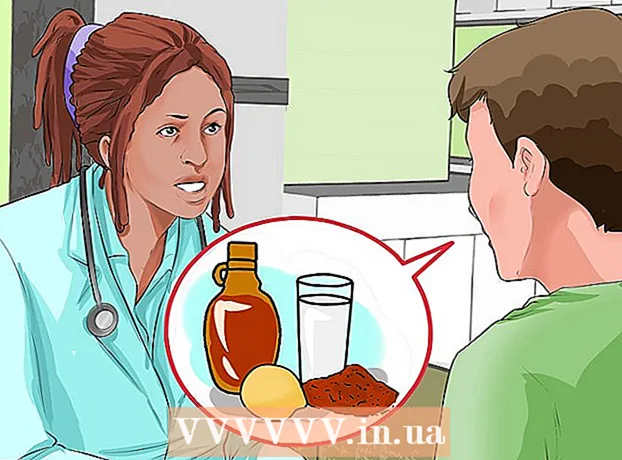Szerző:
Helen Garcia
A Teremtés Dátuma:
13 Április 2021
Frissítés Dátuma:
1 Július 2024
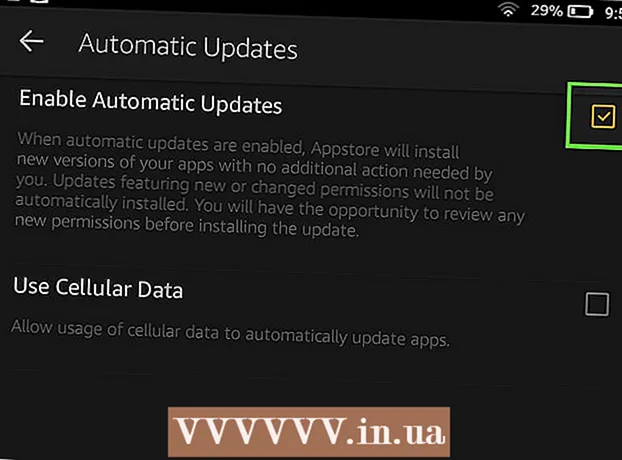
Tartalom
- Lépések
- 1/2 módszer: Alkalmazások manuális frissítése
- 2. módszer 2 -ből: Az automatikus frissítések aktiválása
- Tippek
- Figyelmeztetések
A Kindle Fire alkalmazásainak frissítésével azonnal élvezheti a fejlesztők által végzett fejlesztések és módosítások előnyeit. A Kindle Fire alkalmazásai manuálisan frissíthetők az Alkalmazások menüből, vagy az automatikus frissítések bekapcsolásával.
Lépések
1/2 módszer: Alkalmazások manuális frissítése
 1 Kattintson az Alkalmazások fülre a képernyő tetején. Inaktív állapotban a fül átlátszó lesz.
1 Kattintson az Alkalmazások fülre a képernyő tetején. Inaktív állapotban a fül átlátszó lesz.  2 Koppintson a képernyő jobb felső sarkában található "Store" lehetőségre.
2 Koppintson a képernyő jobb felső sarkában található "Store" lehetőségre. 3 Koppintson a menü ikonra az Áruház képernyő alján. A menü ikon úgy néz ki, mint egy téglalap három vízszintes sávval.
3 Koppintson a menü ikonra az Áruház képernyő alján. A menü ikon úgy néz ki, mint egy téglalap három vízszintes sávval.  4 Válassza a „Saját alkalmazások” részt az alkalmazások listájának megnyitásához.
4 Válassza a „Saját alkalmazások” részt az alkalmazások listájának megnyitásához.- Bizonyos Kindle Fire modelleknél ezt a részt „Alkalmazásfrissítéseknek” nevezhetjük.
 5 Kattintson az "Elérhető frissítések" fülre, közvetlenül a "Saját alkalmazások" szakasz alatt.
5 Kattintson az "Elérhető frissítések" fülre, közvetlenül a "Saját alkalmazások" szakasz alatt. 6 Az alkalmazások frissítési állapotának megtekintése. Minden frissítésre váró alkalmazás mellett megjelenik a Frissítés gomb.
6 Az alkalmazások frissítési állapotának megtekintése. Minden frissítésre váró alkalmazás mellett megjelenik a Frissítés gomb.  7 Érintse meg a Frissítés gombot minden ilyen alkalmazás mellett, és azok frissítésre kerülnek. Ismételje meg ezt a folyamatot minden frissítésre kész alkalmazáshoz, hogy mindegyiket frissítse.
7 Érintse meg a Frissítés gombot minden ilyen alkalmazás mellett, és azok frissítésre kerülnek. Ismételje meg ezt a folyamatot minden frissítésre kész alkalmazáshoz, hogy mindegyiket frissítse.
2. módszer 2 -ből: Az automatikus frissítések aktiválása
 1 Érintse meg a Beállítások ikont a Kindle beállítások megnyitásához. A beállítások ikon szürke fogaskeréknek tűnik, és az asztalon található. Ha minden alkalmazásnál bekapcsolja az automatikus frissítéseket, nem kell manuálisan frissítenie őket, és az alkalmazás verziója mindig naprakész.
1 Érintse meg a Beállítások ikont a Kindle beállítások megnyitásához. A beállítások ikon szürke fogaskeréknek tűnik, és az asztalon található. Ha minden alkalmazásnál bekapcsolja az automatikus frissítéseket, nem kell manuálisan frissítenie őket, és az alkalmazás verziója mindig naprakész.  2 Koppintson az Alkalmazások és játékok elemre. Görgessen lefelé a beállítások menüben, hogy megtalálja ezt a részt.
2 Koppintson az Alkalmazások és játékok elemre. Görgessen lefelé a beállítások menüben, hogy megtalálja ezt a részt.  3 Koppintson az Amazon Alkalmazásbeállítások elemre az alkalmazásbolt beállításainak megnyitásához.
3 Koppintson az Amazon Alkalmazásbeállítások elemre az alkalmazásbolt beállításainak megnyitásához. 4 Érintse meg az App Store menüt az App Store beállításainak megnyitásához.
4 Érintse meg az App Store menüt az App Store beállításainak megnyitásához. 5 Érintse meg az "Automatikus frissítések" gombot az automatikus frissítési beállítások megnyitásához.
5 Érintse meg az "Automatikus frissítések" gombot az automatikus frissítési beállítások megnyitásához. 6 Jelölje be az Automatikus frissítések engedélyezése melletti négyzetet. Ha ez a beállítás már engedélyezve van, akkor az alkalmazásoknak automatikusan frissíteniük kell. Ha nem, akkor kapcsolja be az automatikus frissítéseket!
6 Jelölje be az Automatikus frissítések engedélyezése melletti négyzetet. Ha ez a beállítás már engedélyezve van, akkor az alkalmazásoknak automatikusan frissíteniük kell. Ha nem, akkor kapcsolja be az automatikus frissítéseket!
Tippek
- Ha nem kapcsolta ki az automatikus frissítéseket, akkor az alkalmazásoknak automatikusan frissíteniük kell.
- Míg az alkalmazásokat rendszeresen frissítik más platformokon (például iOS és Android), a Kindle Fire esetében ez nem fordul elő olyan gyakran. Ez rendkívül elkeserítő lehet, mert előfordulhat, hogy az alkalmazások nem szinkronizálnak platformok között.
Figyelmeztetések
- Kövesse nyomon a Kindle memóriafogyasztását. Az összes alkalmazás rendszeres frissítése gyorsan elfogyaszthatja a merevlemez összes szabad helyét.